Hay muchas versiones de Linux adecuadas para los recién llegados, pero Linux Mint está diseñado específicamente para personas que ya están familiarizadas con Windows de Microsoft.
Linux es un sistema operativo muy diferente a Windows, pero Linux Mint reduce drásticamente la cantidad de cosas nuevas que necesitará aprender al mantener la mayor experiencia posible para cada usuario. Veamos algunas de las formas en que Linux Mint facilita que los usuarios de Windows cambien a Linux. Verificar Comparación entre Ubuntu y Linux Mint: ¿Qué distribución elegir?
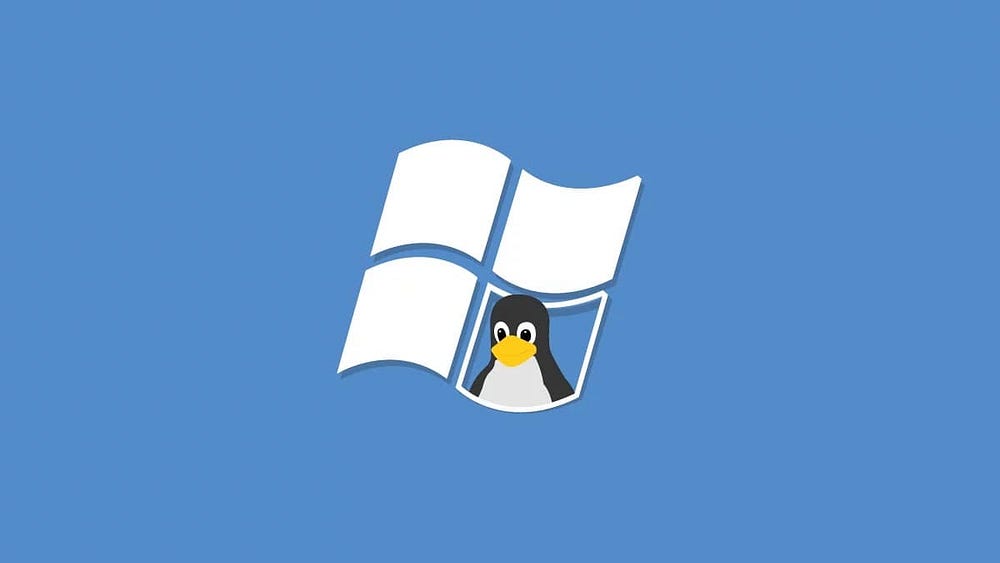
1. Linux Mint tiene un diseño muy familiar
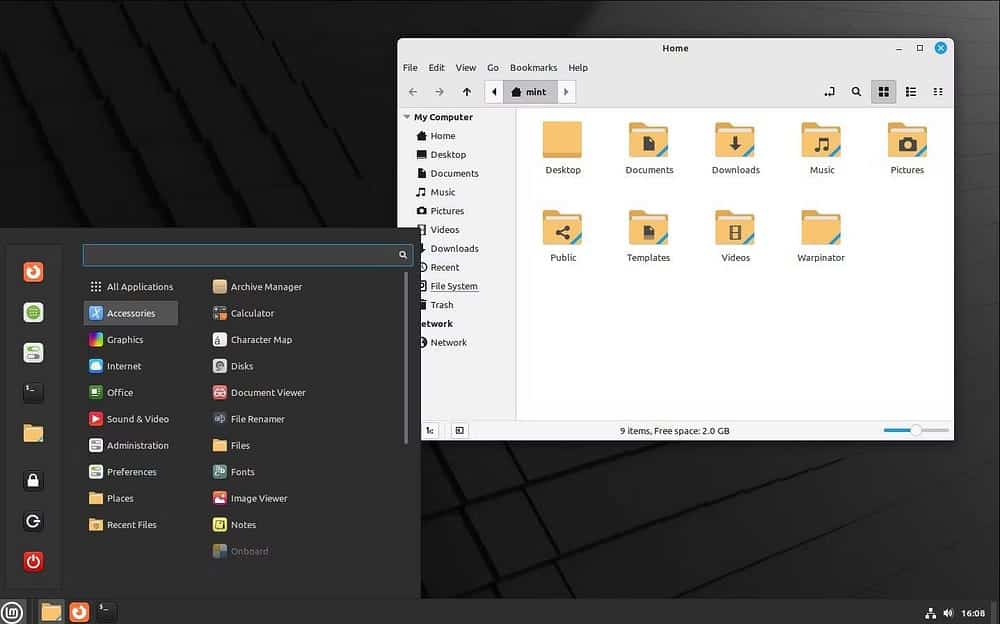
Después de instalar Linux Mint, llegará a una interfaz de escritorio familiar. Hay un iniciador de aplicaciones en la parte inferior izquierda, la bandeja del sistema en la parte inferior derecha y las aplicaciones abiertas enumeradas en el medio. Estas aplicaciones aparecen como íconos alineados a la izquierda, similares a las versiones de Windows 7 a 10.
Las ventanas abiertas muestran el nombre de la aplicación en la parte superior y tienen tres botones en la parte superior izquierda: minimizar, maximizar y cerrar. En Linux Mint, estos botones están ubicados tanto en el lugar como en el orden en que un usuario de Windows pensaría mirar.
También hay un botón de escritorio en la parte inferior derecha para ocultar instantáneamente las ventanas y mostrar el escritorio.
Muchas versiones de Linux vienen con una interfaz similar a la de Windows, por lo que Linux Mint hizo un buen trabajo aquí. Pero Linux Mint va un paso más allá que la mayoría.
2. Linux Mint tiene un aspecto minimalista
Durante muchos años, Linux Mint ha sido conocido por su aspecto verde vibrante. Donde lo usó, coloree el sitio web y continúe con su escritorio, donde encontrará fondos de pantalla verdes e íconos de escritorio verdes. Puede cambiar fácilmente el tema de Linux Mint, pero el tema predeterminado siempre ha sido bastante simple.
Con el lanzamiento de Linux Mint 21.1, esos colores han cambiado. Cuando abre el administrador de archivos, ahora ve carpetas grandes. Si selecciona uno, verá un resaltado azul en lugar de verde. Con la interfaz más amplia, el azul es ahora el color de selección predeterminado. El panel en la parte inferior, al que Windows se refiere como la barra de tareas, es negro, como lo es en Windows 10.
Microsoft no solo usa estos colores, sino que son los predeterminados a los que muchos usuarios de Windows ya están acostumbrados. Verificar Las mejores distribuciones de Linux para usuarios de Windows.
3. Usa una aplicación, no la línea de comandos
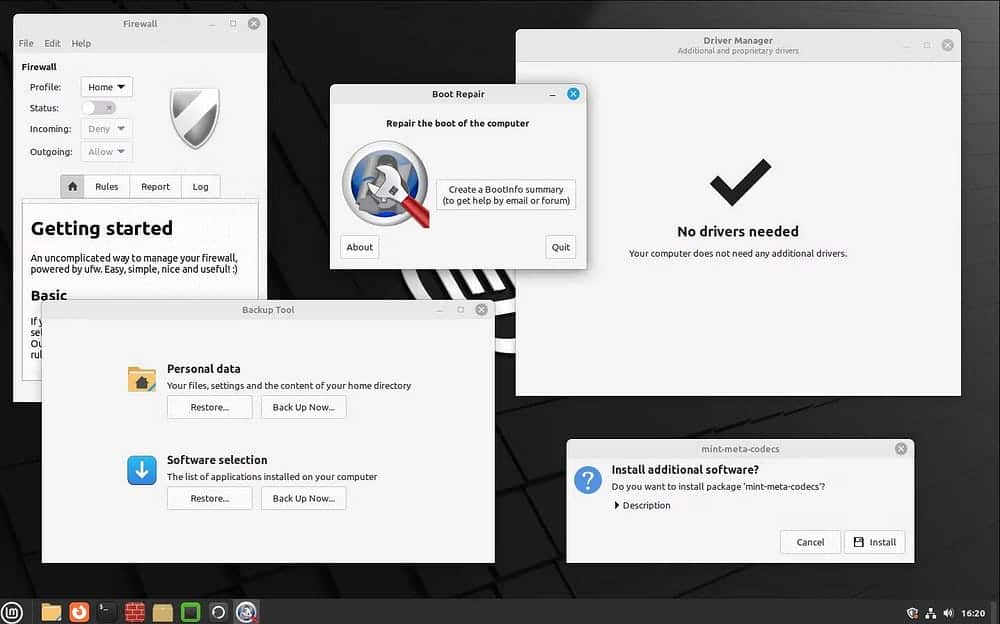
Algunas distribuciones de Linux esperan que uses Terminal. Para ser más justos, una minoría solo espera que uses Terminal para las tareas necesarias, como instalar o eliminar aplicaciones. La mayoría de ellos te permiten hacer todas las funciones básicas usando una aplicación gráfica.
Pero algunas distribuciones esperan que regrese a la Terminal si desea realizar tareas no estándar. No es raro que un usuario de Gnome ejecute un comando en la Terminal si intenta cambiar el tema, instalar fuentes o modificar su hardware.
Elementary va más allá y ni siquiera viene con una aplicación de monitoreo de recursos del sistema capaz de cerrar aplicaciones que no responden. A pesar de ser una distribución orientada a principiantes, debe usar Terminal para hacer tales cosas. Verificar ¿Quieres instalar Elementary OS? ¡Por qué deberías instalarlo!
Linux Mint viene con formas gráficas de realizar la mayoría de las tareas. Si bien muchos usuarios de Linux gradualmente se sienten cómodos con la línea de comandos, es fácil ser un usuario de Linux Mint que no lo hace, al igual que muchos usuarios de Windows que nunca abren el símbolo del sistema. Es fácil configurar y administrar el sistema usando configuraciones gráficas.
4. Linux Mint se mantiene fiel a sus tradiciones
Cuando Apple realiza cambios en macOS, los desarrolladores de aplicaciones deben unirse o no. No es raro que las aplicaciones antiguas dejen de funcionar en una Mac más nueva.
Por el contrario, Windows es reacio a romper cosas. Sí, Windows obtiene una nueva capa de apariencia cada pocos años, pero no se necesitan muchos clics para que una parte de su escritorio se vea exactamente igual que hace más de 10 años. Y existe una buena posibilidad de que aún pueda ejecutar una aplicación igualmente antigua.
En el mundo de Linux, algunos entornos de escritorio implementan constantemente nuevas funciones o realizan cambios. Gnome es un ejemplo de ello. Gnome 40 se mueve alrededor de los principales aspectos de la interfaz de usuario. Gnome 43 cambió el menú que ves cuando haces clic en los indicadores del sistema. Las aplicaciones de Gnome más nuevas tienen un tema y esquinas redondeadas de las que carecen las aplicaciones más antiguas.
Linux Mint es más conservador. El escritorio ha cambiado en la última década, pero no mucho. Lo mismo puede decirse de la apariencia. Las aplicaciones en Linux Mint siguen el modelo de diseño tradicional. Si no desea cambiar demasiado su experiencia, Linux Mint podría ser su manta cálida y acogedora.
5. Linux Mint carece de aplicaciones preinstaladas
La mayoría de los sistemas operativos tienden a venir con aplicaciones preinstaladas para ayudarlo a comenzar cuando comienza a usar una computadora nueva. Pero hay una línea muy fina entre las aplicaciones que son esenciales para hacer un buen uso de su computadora y las aplicaciones que intentan ganar dinero con usted.
Este tipo de aplicación a menudo se inicia en el arranque y se ejecuta en segundo plano, lo que ralentiza la computadora. Las aplicaciones problemáticas que están preinstaladas en beneficio de otra organización se conocen como Bloatware. Estas aplicaciones son comunes en Windows, pero están ausentes en Linux Mint.
Esto significa que no tiene que comenzar su viaje por Linux Mint eliminando aplicaciones. Linux Mint viene con muchas aplicaciones, pero todas ellas son gratuitas y de código abierto. Ninguno de ellos se ejecutará en secreto en segundo plano, mostrará anuncios, mostrará ventanas emergentes o llamará su atención de otra manera. Entonces, si está cansado de Bloatware, esta es una ventaja que obtiene cuando cambia a Linux Mint. Verificar Cómo utilizar los espacios de trabajo y las esquinas activas de Linux Mint para aumentar la productividad.
6. Centrarse en los principiantes
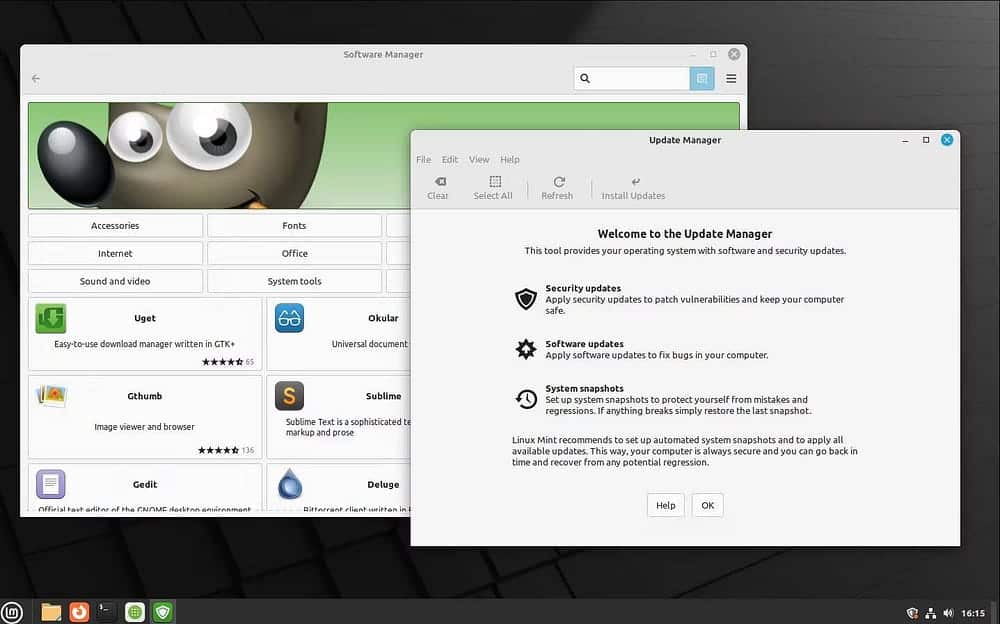
Linux Mint no asume que ya está familiarizado con Linux. Y no asuma que está dispuesto a esforzarse mucho para aprender algo nuevo. Los desarrolladores simplemente quieren que su computadora funcione con la menor fricción posible entre usted y la experiencia.
Esta es la razón por la que Linux Mint es fácil de instalar y viene con muchas aplicaciones disponibles gratuitamente, ahorrándote el esfuerzo de buscarlas tú mismo. Linux Mint puede descargar automáticamente códecs de medios que no están preinstalados para que pueda ver archivos de video que ha grabado desde su cámara o descargado para verlos sin conexión.
La opción de descargar aplicaciones y actualizaciones es confiable porque el equipo de desarrollo de Mint no asume que sabes cómo usar la línea de comandos si algo sale mal. Verificar Las aplicaciones más esenciales e imprescindibles para los usuarios de Linux.
¿Otras distribuciones de Linux son buenas para los usuarios de Windows?
Muchas personas que se mudan de Windows a Linux quieren una experiencia completamente nueva. Para esas personas, cualquier distribución de Linux puede ser adecuada.
Pero incluso si desea una experiencia similar a la de Windows, no está limitado a Mint. Después de todo, si compra Steam Deck y cambia al modo de escritorio, activará una versión de Linux similar a Windows. Puedes ver ahora ¿Cuál es la diferencia entre las distribuciones de Linux si todas están basadas en Linux?







